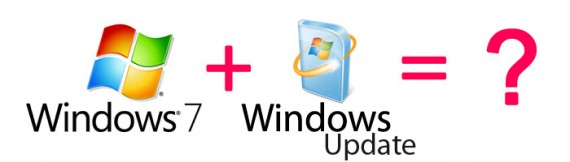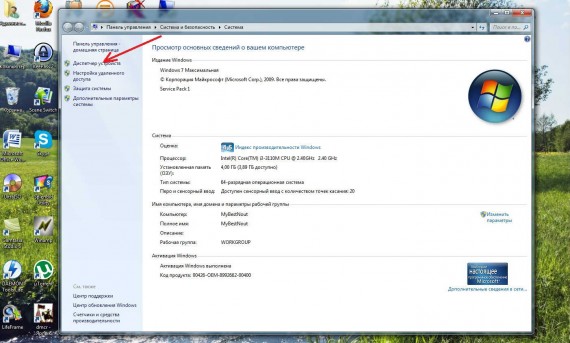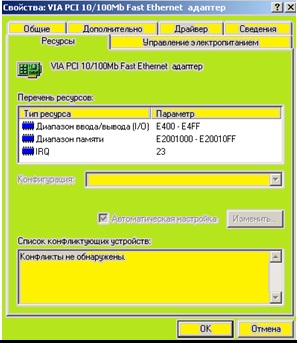Что такое обновить конфигурацию оборудования
Не работают usb порты. Программные методы решения.
Данная технология сделала по-настоящему легкой и удобной работу с принтерами, сканерами и внешними устройствами хранения данных (внешние жесткие диски, флешки USB). Все действия с установкой USB устройств свелись к простому принципу «Подключи и работай». Действительно мобильными, устройства стали именно из-за технологии USB. Портами USB сегодня оснащены не только настольные ПК и ноутбуки, но и игровые устройства, смартфоны, фотоаппараты, навигаторы и многие другие устройства.
Порты USB версии 2.0 обеспечивают передачу данных на скорости до 480 Мбит/с, а версия USB 3.0 поднимает максимальную скорость передачи до 5,0 Гбит/с. Символом USB является своеобразный трезубец, нарисованный как на USB устройствах, так и на разъемах компьютера.
Технология USB уже достаточно серьезно изучена и претерпела много усовершенствований, поэтому USB порты при правильном их использовании редко вызывают какие-либо проблемы, а устранение связанных с ними неполадок вызывает не так много хлопот. В этой статье будут изложены основные принципы устранения неполадок с портами USB.
Но прежде чем начать, стоит описать основные рекомендации при работе с USB портами и устройствами, подключаемых к ним:
— никогда не подключайте устройства с видимыми механическими повреждениями USB разъемов, а также устройства с внешними повреждениями корпуса или с явным запахом гари.
— если на материнской плате USB порты имеют механические повреждения, то лучше их отключить от материнской платы (разъемы в передней части корпуса) либо заклеить цветным скотчем, чтобы предотвратить их использование. При удобном случае такие порты лучше заменить в мастерской на новые.
— старайтесь не перегружать USB порты. Сила тока у них строго ограничена: 500 мА для USB 2.0 и 900 мА для версии 3.0. Не стремитесь к увеличению количества USB портов с помощью различных USB множителей. Современные материнские платы уже имеют до 10 портов, что вполне достаточно для домашнего использования. Всегда надежнее купить дополнительный PCI или PCIe контроллер USB, чем работать через «тройник» USB.
— перед подключением рекомендуется прикоснуться к заземленному корпусу системного блока для снятия статических напряжений. Именно статические разряды являются основной причиной аппаратного отказа в работе USB устройств.
Если на ноутбуке престают работать USB порты, то работа на нем становиться очень сложной – не подключить ни принтер, ни сканер, ни флешку. И в отличие от стационарного компьютера, установка дополнительного USB контроллера весьма дорогое удовольствие.
Во многих случаях, при появлении сообщения об ошибке «USB устройство не опознано» проблема может быть именно в USB порту. Эта проблема обычно решается довольно легко, так как она возникает в основном на программном уровне.
Что делать если не работают USB порты?
Просто перезагрузите компьютер
Если USB порты перестали вдруг работать, а USB устройства не определяются, то самым простым способом устранения этой внезапной проблемы будет перезагрузка компьютера. Просто перезагрузите компьютер. Если не было каких-либо проблем при загрузке драйверов, то эта неисправность устранится после перезагрузки.
Обновление конфигурации оборудования в Диспетчере устройств
Если перезагрузка компьютера в данный момент не желательна (например, из-за выполнения какой-нибудь важной операции), то «перезагрузить» драйвера можно без перезагрузки всего компьютера через Диспетчер устройств. Для его запуска на ярлыке «Мой компьютер» нажмите правой кнопкой мыши и выберите пункт меню «Управление». Либо в меню «Пуск» найдите программу «Выполнить» и после её запуска введите команду devmgmt.msc.
В открывшемся окне щелкните левой кнопкой мыши один раз на список устройств и далее нажмите в главном меню закладку «Действие«, затем укажите на «Обновить конфигурацию оборудования». Посмотрите, появился ли в списке устройств раздел «Контроллеры USB». Если да, то ваша проблема решена, USB порты должны работать.
Отключение контроллера USB
Обновление драйверов USB-контроллеров
Отключение других USB устройств
Иногда USB порты не работают из-за их перегрузки, когда подключено слишком много USB устройств. USB-концентраторы иногда не обеспечивают достаточного энергопитания для подключенных к нему устройств. Подключенное устройство может потреблять всю разрешенную мощность USB контроллеров компьютера. Если оборудование подключено к USB-концентратору, то просто подключите устройство напрямую к USB-порту на компьютере.
Также можно оставить подключенным устройство к USB-концентратору, но сначала отключить другие устройства в концентраторе. На будущее, приобретите USB-концентратор с собственным источником питания, который будет обеспечивать достаточным электропитанием все устройства, подключенные к нему.
Обновление драйверов Windows 7 — инструкция по настройке
Инсталляция свежих драйверов – один из эффективных способов повышения стабильности работы операционной системы. Есть два основных способа установки новых драйверов: загрузка с ресурса производителя и использование службы обновления.
Автоматическое обновление платформы позволяет в ускоренном режиме проверять наличие последних версий программного обеспечения, загружать и инсталлировать необходимые драйвера при помощи Центра обновления.
Пользователь может и принудительно проверить, есть ли более свежие драйвера для конкретного устройства. Для этого необходимо выполнить следующие шаги:
Автоматическое обновление драйверов в Windows 7
Нажмите «Пуск» и кликните по вкладке «Устройства и принтеры».
В открывшемся окне есть категория «Устройства». В ней найдите значок напоминающий компьютер, с названием вашего компьютера. По нему правой кнопкой мыши выбрать пункт «Параметры установки устройств».
В открывшемся меня по умолчанию всегда стоит «Никогда не устанавливать драйверы из Центра обновления Windows». Поставьте галочку на «Да, делать это автоматически (рекомендуется)».
Затем кликаете «Сохранить» и вуаля, ваша операционная система теперь будет мониторить последние версии программного обеспечения для аппаратной части компьютера и устанавливать их автоматически.
Полуавтоматическое обновление драйверов Windows 7
1. Отрыть Диспетчер устройств. Сделать это можно при помощи контекстного меню иконки Компьютер (на рабочем столе, правой кнопкой мыши) – выбрать пункт Свойства.
В открывшемся окне воспользоваться ссылкой Диспетчер устройств.
У вас откроется окно «Диспетчер устройств», для начала необходимо кликнуть кнопку «обновить конфигурацию оборудования».
2. Затем по очереди открываем вкладки каждого оборудования, например «Видеоадаптеры» кликаем правой кнопкой мыши по открывшемуся устройству и выбираем пункт Обновить драйверы.
3. Следующее окно предлагает выбрать режим поиска. Лучше использовать автоматический режим поиска. Если новые драйвера отсутствуют – отобразится сообщение, что для устройства уже установлены последние драйвера.
Если система обнаружит обновленный драйвер, он загрузится и установится в автоматическом режиме.
Если автоматический поиск не дал результатов, можно попробовать скачать нужные файлы с официального сайта производителя. Адрес обычно указывается в документации к устройству. Либо можно скачивать драйверы по очереди, заходя на официальные сайты производителей комплектующих.
Перед загрузкой файла рекомендуется проверить наличие у него цифровой подписи, обычно 50% драйверов ее не имеют, но это не помешает им корректно работать с вашим оборудованием. Во время установки такого драйвера просто нудно будет кликнуть что вы соглашаетесь установить драйвер не имеющий цифровой подписи.
Драйвер, который состоит из одного приложения, обычно включает и утилиту инсталляции, которую необходимо запустить и выполнять инструкции. После окончания установки при желании можно перейти в Диспетчер устройств и убедиться, что драйвер имеет новую версию.
Если загруженный драйвер не имеет программы установки, инсталляция осуществляется следующим образом:
1. Если файлы находятся в архиве, перед началом установки их необходимо распаковать.
2. Запустить Диспетчер устройств (как описано в полуавтоматической установке).
3. Выбрать нужное устройство, вызвать контекстное меню и выбрать команду Обновить драйверы.
4. В следующем диалоговом окне необходимо воспользоваться ссылкой Выполнить поиск драйверов на этом компьютере.
5. Следующее окно предложит указать каталог с необходимыми драйверами, указывайте папку куда вы разархивировали драйвер.
6. После нажатия кнопки Далее начнется установки драйверов.
Что такое обновить конфигурацию оборудования


Что делать, если не работают порты USB?

Эта технология сделала работу со сканерами, принтерами, а также внешними устройствами (флешки USB, жесткие диски внешние) по-настоящему легкой и удобной. Все действия, связанные с установкой USB устройств, сводятся к принципу «Подключи и пользуйся». Действительно мобильными данные устройства стали, благодаря технологии USB. На сегодняшний день портами USB оснащены ноутбуки, настольные ПК, а также различные игровые устройства, фотоаппараты, смартфоны, навигаторы, телевизоры и прочие устройства.
Порты USB 2.0 передачу данных происходит на скорости равной до 480 Мбит/с, в версии USB 3.0 максимальную скорость передачи поднимается до 5 Гбит/с. Символ USB — своеобразный трезубец, который нарисован и на устройствах USB, и на разъемах компьютера.
Данная технология уже достаточно изучена и успела претерпеть много усовершенствований, в связи с чем USB порты редко вызывают какие-то проблемы при правильном их использовании, а устранение неполадок, связанных с ними, вызывает мало хлопот. В данной статье мы рассмотрим основные принципы устранения любых неполадок, которые могут возникнуть с USB портами.
Для начала опишем основные рекомендации по работе с портами USB и, подключаемых к ним, устройствам:
Если же USB порты престают работать на ноутбуке, то на нем становится очень сложно работать – нельзя подключить ни сканер, ни принтер, ни флешку. В отличие от стационарных компьютеров, установка дополнительного контроллера USB удовольствие весьма дорогое.
Когда появляется сообщения об ошибке такого рода «USB устройство не опознано», в большинстве случаев, проблема может заключаться в USB порте. Решается данная проблема довольно легко, ведь возникает она на программном уровне.
Если не работают порты USB
Любое аппаратное устройство через драйвер взаимодействует с операционной системой. Большинство проблем с устройствами решаются с помощью драйверов. Это касается и неработающих портов USB. Ниже мы рассмотрим несколько способов, помогающих устранить на программном уровне неисправность USB портов.
Перезагрузите компьютер
Если вдруг перестали работать порты, а USB устройство компьютер не определяет, то самый простой способ устранить внезапную проблему — перезагрузка компьютера. Перезагрузите компьютер. Если при загрузке драйверов никаких проблем не было, то такая неисправность после перезагрузки устранится.
Обновление в Диспетчере устройств конфигурации оборудования
Если в данный момент перезагрузка компьютера не желательна (к примеру, выполняется какая-то важная операция), то без перезагрузки всего компьютера «перезагрузить» драйвер можно, используя Диспетчер устройств. Чтобы его запустить, надо нажать правой кнопкой мыши на ярлык «Мой компьютер» и выбрать пункт «Управление». Либо зайти в меню «Пуск» и найти там программу «Выполнить», запустить её, после чего ввести в поле команду devmgmt.msc.
Перед вами откроется окошко, где левой кнопкой мыши необходимо один раз щелкнуть на список устройств, затем нажмите закладку «Действие» в главном меню и укажите на кнопку «Обновить конфигурацию оборудования». В списке устройств должен появиться раздел «Контроллеры USB». Если появился, значит, ваша проблема решилась, и USB порты должны заработать.
Отключение USB контроллера
Другим способом заставить работать USB порты является отключение, а затем переустановка контроллера USB. Для этого запускаем Диспетчер устройств. Находим в списке оборудования раздел USB контроллеров. В этом разделе на каждом из устройств щелкните правой кнопкой мыши, затем их все удалите. После того, как все контроллеры будут удалены, перезагрузите компьютер. Контроллеры переустановятся, а порты USB станут снова доступными.
Обновление драйверов контроллеров USB
Причина неработоспособности USB портов может быть повреждение драйверов контроллера USB. Выход — найти корректные драйвера и их переустановить. Для загрузки соответствующих драйверов, надо узнать производителя конкретного порта USB устройств. Установив правильный драйвер, проблема должна сразу же решиться.
Отключение других устройств USB
Бывает, что порты USB не работают из-за того, что перегружены, когда подключено очень много устройств USB. Концентраторы USB не обеспечивают иногда достаточного энергопитания подключенным к нему устройствам. Какое-то подключенное устройство может использовать всю мощность USB контроллеров. Если оборудование к USB-концентратору подключено, то переподключите устройство к порту USB напрямую.
Можно оставить устройство, подключенным к USB-концентратору, однако необходимо сначала отключить в концентраторе другие устройства. Приобретайте USB-концентратор, имеющий собственный источник питания, который будет все устройства обеспечивать достаточным уровнем электропитания, подключенных к нему.
Если вам не помог ни один из указанных методов, то вероятнее всего, порты USB повреждены физически. Либо поврежден USB контроллер, южный мост на материнской плате, в частности. В данном случае, лучше всего отремонтировать либо заменить в сервисном центре контроллер USB портов.
Установка и настройка оборудования
Драйверы устройств и их функции
Установка и удаление оборудования
Использование устройств горячего подключения
Установка устройств горячего подключения
При установке устройства горячего подключения в области уведомлений (notification area) появится всплывающее окно Found New Hardware (Найдено новое оборудование), где указан тип подключения, используемый этим устройством (например, USB). Затем Windows XP опрашивает устройство и в области уведомлений отображает второе всплывающее окно, в котором указано имя устройства (например, Compaq_WL 100_ 11 Mbps_Wireless_PC_Card). Если вы не обладаете достаточными полномочиями для установки устройства,то Windows XP отобразит диалоговое окно Found New Hardware (Найдено новое оборудование), в котором вы сможете указать учетные данные пользователя, имеющего эти полномочия. Если у вас нет такой возможности, то откроется диалоговое окно Hardware Installation (Установка оборудования) с сообщением «Вы не имеете прав на установку или удаление устройств на этом компьютере. Обратитесь к системному администратору или войдите в систему как администратор и повторите попытку». В области уведомления появится всплывающее сообщение, в котором говорит ся, что при установке оборудования возникли проблемы. Это оборудование может работать неправильно. Установка возобновится, если вы предоставите учетные данные пользователя, имеющего необходимые полномочия. Если Windows XP обнаружит драйвер устройства в папке Driver cache, то он будет установлен автоматически. В ином случае Windows XP Professional будет искать подходящий драйвер на сайте Windows Update (если ваш компьютер подключен к Internet), и если такой драйвер будет найден,он будет автоматически загружен и установлен.
Если в обоих случаях драйвер не будет найден, Windows XP запустит программу Found New Hardware Wizard (Мастер нового оборудования), с помощью которого вы самостоятельно сможете указать местоположения драйвера. Подробнее об этом читайте в разделе «Использование мастера нового оборудования и мастера установки оборудования» далее в этой главе.
Удаление устройств горячего подключения
Если в меню Safely Remove Hardware (Безопасное извлечение устройства) устройство отсутствует, то вы можете просто отсоединить его от компьютера.
Использование других устройств
Помимо устройств горячего подключения, которые по определению соответствуют стандарту Plug and Play (PnP), существуют также другие РnР устройства, а также устройства, не соответствующие спецификациям РnР
РпР является стандартом для автоматической установки и настройки оборудования. РпР предъявляет следующие требования.
Стандарт РпР должен поддерживаться операционной системой (Windows XP поддерживает РпР).
Оборудование также должно поддерживать РпР и отвечать на события, определенные для стандарта РпР.
Устройство должно идентифицировать себя (тип устройства, версия и производитель), указать требуемые ресурсы и драйверы.
BIOS компьютера должен поддерживать РпР. Так как стандарт РпР используется уже несколько лет, то все, за исключением самых старых компьютеров, имеют BIOS с поддержкой РпР.
Большинство ISA устройств не поддерживают РпР. Все Fire Wire, USB и PC Card (PCMCIA) устройства поддерживают РпР. Почти все AGP и PCI устройства поддерживают РпР.
Если устройство поддерживает РпР, то его установка не займет много времени и усилий. Устройства, не использующие внешние порты компьютера, обычно не являются устройствами горячего подключения. Например, шины PCI и AGP на большинстве компьютеров используют установочные слоты, расположенные внутри корпуса компьютера. Таким образом, карты PCI и AGP не являются устройствами горячего подключения. Но они практически всегда совместимы с РпР, что означает, что вы можете выключить компьютер, установить PCI или AGP карту, перезагрузить Windows ХР, которая автоматически распознает и установит эти устройства, если, конечно, сможет обнаружить подходящие драйверы.
Если Windows XP не может найти подходящий драйвер для нового устройства, то появляется окно Found New Hardware Wizard (Мастер нового оборудования), в котором вам будет предложено самостоятельно указать местоположение драйвера.
Если Windows XP не удалось обнаружить новое оборудование, то возникает необходимость воспользоваться Add Hardware Wizard (Мастером установки оборудования), чтобы сообщить Windows XP о типе устанавливаемого устройства
Использование мастера нового оборудования и мастера установки оборудования
Found New Hardware Wizard (Мастер нового оборудования) запускается в том случае, если Windows XP не может обнаружить драйвер для нового устройства.
На странице What Do You Want the Wizard to Do (Выберите действие, которое следует выполнить) (см. рис. 10.2) можно выбрать одну из двух опций:
■ Install the Software Automatically (Автоматическая установка); эта опция задана по
умолчанию;
■ Install from a List or Specific Location (Установка из указанного места).
Автоматическую установку следует выбирать, если драйвер, имя которого вы точно не знаете, находится на CD, DVD или гибком диске. Установка из указанного места пригодится в случае, если вы знаете местоположение драйвера на жестком диске, или знаете, где он расположен на съемном носителе (CD, DVD или гибкий диск) и вы не хотите, чтобы Windows XP производила его поиск.
Установка принтера для печати в файл» ) и печатайте на этом принтере.
Отключение и включение устройств
Для отключения устройства выберите его в диспетчере устройств и из панели инструментов, меню Action (Действие) или из контекстного меню введите команду Disable (Отключить). Windows XP выведет диалоговое окно, предупреждающее о том, что отключение устройства вызовет прекращение его работы. Нажмите кнопку Да, если вы уверены, что хотите продолжить. Windows XP отключит данное устройство и пометит его значок красным крестом.
Если на вашем компьютере существует несколько аппаратных профилей, то у вас есть выбор между отключением устройства для текущего аппаратного профиля или для всех аппаратных профилей. Чтобы установить эти опции, дважды щелкните на устройстве для отображения диалогового окна Properties (Свойства), а затем выберите соответствующие настройки в раскрывающемся списке Device Usage (Применение устройства) на вкладке General (Общие) диалогового окна Properties (Свойства).
Для включения отключенного устройства, выберите в списке устройств и введите команду Enable (Задействовать) из панели инструментов, меню Action (Действие) или из контекстного меню.
Удаление устройства
Для удаления устройства выберите его в списке устройств диспетчера устройств, и из панели инструментов, меню Action (Действие) или из контекстного меню введите команду Uninstall (Удалить). Windows XP отобразит диалоговое окно Confirm Device Removal (Подтверждение удаления устройства). Нажмите кнопку ОК, если вы уверены, что хотите продолжить. После этого Windows XP удалит данное устройство, и оно перестанет отображаться в списке устройств диспетчера.
Изменение использования ресурсов
В большинстве случаев, Windows XP автоматически выделяет требуемые устройствами системные ресурсы: запросы на прерывание (IRQs), базовые адреса ввода / вывода (I/O), адреса памяти, и каналы прямого доступа к памяти (DMA). Если вы использовали более ранние версии Windows с устройствами, требовавшими присвоения этих ресурсов вручную, то, возможно, вы помните, насколько это было трудно сделать. Во-первых, различные устройства часто имели настройки для использования одного и того же IRQ. (например многие звуковые карты и некоторые сетевые карты использовали IRQ 5). Во-вторых, на перегруженном компьютере часто не хватало IRQ для всех устройств.
В наши дни эти проблемы довольно редки, т.к. Advanced Configuration and Power Interface (Расширенный интерфейс управления питанием и конфигурациями, ACPI), реализованный в большинстве современных системных плат, позволяет нескольким устройствам совместно использовать одни и те же IRQ. В большинстве случаев это работает, но иногда может оказаться, что какое-то отдельное устройство при совместном использовании вызывает конфликт. Когда такое происходит, вам следует присвоить этому устройству его собственный IRQ.
Иногда приходится вручную выделять ресурс для старых устройств, использующих шину ISA. Для выделения ресурсов для данного устройства отобразите диалоговое окно Properties (Свойства) и используйте вкладку Resources (Ресурсы). На рисунке 10,7 показана вкладка Resources (Ресурсы), а также диалоговое окно Edit Input /Output Range (Изменить диапазон (Ввода / Вывода)), которое можно использовать для изменения диапазона / О ресурсов, присвоенных устройству.
Рис. 10,7. При необходимости используйте средства управления вкладки Resources (Ресурсы) диалогового окна Properties (Свойства), а также окно Edit (Изменить) для изменения системных ресурсов, используемых устройством
Для изменения настроек выполните следующие действия.
1.Очистите окно флажка Use Automatic Settings (Автоматическая настройка), если оно выделено.
2.В раскрывающемся списке Configuration (Конфигурация) выберите конфигурацию оборудования, которую нужно изменить.
3.В диалоговом окне Перечень ресурсов в группе Тип ресурса выберите тип ресурса, который требуется изменить.
4.Нажмите кнопку Change Setting (Изменить) и используйте открывшееся окно Edit (Изменить) для введения нового значения типа ресурсов.
Обновление конфигурации оборудования
Для того чтобы диспетчер устройств произвел поиск изменений в оборудовании, таких как установленные или перенастроенные устройства, однако до сих пор не показанных в списке устройств диспетчера, введите команду Scan for Hardware Changes (Обновить конфигурацию оборудования) из панели инструментов, меню Действие или из контекстного меню.
Особенности установки некоторых устройств
Windows XP может установить и настроить большинство устройств без каких-либо проблем. В этом разделе вкратце описаны установка и настройка дисководов CD и DVD, мониторов, а также модемов.
Дисководы CD и DVD
На вкладке Properties (Свойства) диалогового окна Properties (Свойства) для дисковода CD или DVD можно выбрать опции цифрового воспроизведения CD аудио. Если дисковод поддерживает эту возможность и имеет подходящий драйвер, то цифровое аудио обеспечит лучшее качество воспроизведения звука. На этой вкладке можно также настроить громкость воспроизведения компакт-диска (вы также можете настроить громкость с помощью апплета Volume (Настройка громкости) в Панели управления).
На вкладке Region (Регион) диалогового окна Properties (Свойства) укажите региональные параметры для DVD. Всего существует 8 зон. Чтобы настроить дисковод DVD-дисков для воспроизведения дисков из других зон, выберите географическую область в списке. У вас есть возможность изменить этот параметр только несколько раз, после чего дисковод будет заблокирован. Поэтому не стоит без нужды изменять эти настройки.
Установка драйвера для вашего монитора
Windows ХР может присвоить вашему монитору Plug and Play драйвер. С помощью драйвера, специально написанного для данной модели монитора, можно улучшить качество видео и цвета.
Устранение неисправностей
Вкладка Troubleshooting (Диагностика) диалогового окна Свойства для монитора и видеоадаптера содержит две настройки для устранения неполадок, (для отображения этого диалогового окна нажмите кнопку Advanced (Дополнительно) на странице Settings (Параметры) диалогового окна Display Properties (Свойства: Экран)).